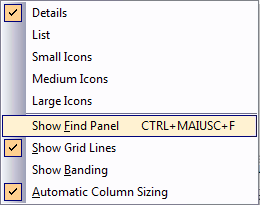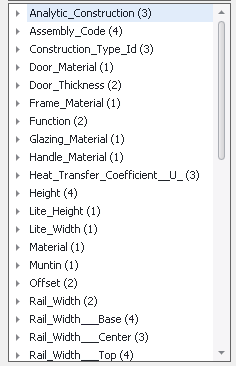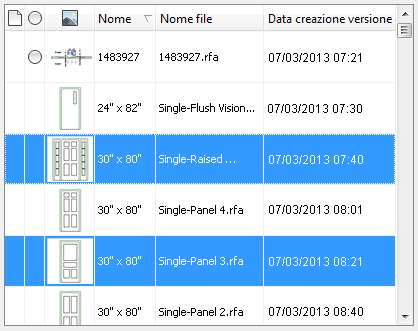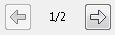In Revit è possibile selezionare o cercare nel Vault tipi della famiglia Revit e caricarli nel progetto corrente. L'opzione Carica famiglia supporta file di tipo .RFA con o senza i cataloghi dei tipi.
Caricamento di una famiglia dal Vault
- Aprire il progetto in Revit e accedere al Vault.
- Selezionare Carica famiglia dalla barra multifunzione di Autodesk Vault.
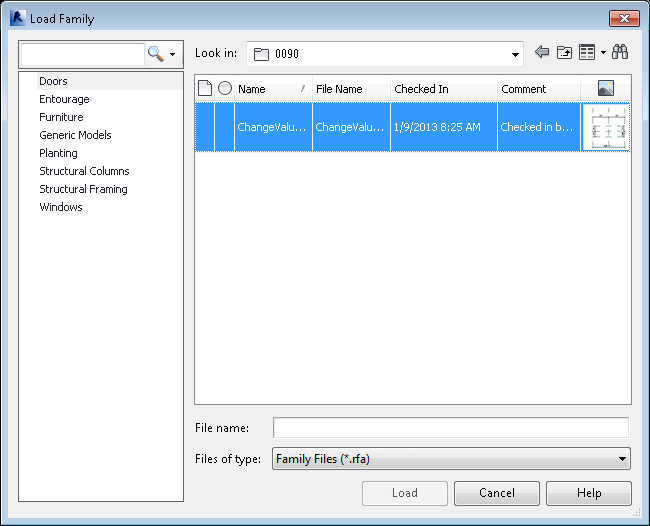 Nota: L'immagine mostra la finestra di dialogo Carica famiglia per Autodesk Vault Professional 2014.
Nota: L'immagine mostra la finestra di dialogo Carica famiglia per Autodesk Vault Professional 2014. - Nella finestra di dialogo Carica famiglia è possibile effettuare le seguenti operazioni:
- Cercare i tipi di famiglia (solo Revit 2014): consente di cercare i tipi di famiglia in base a categorie, un file della famiglia o immettendo una stringa di testo nel campo di ricerca
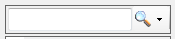 . Nota: Il servizio di indicizzazione di Revit deve essere abilitato da un amministratore nella ADMS Console prima di cercare i tipi di famiglia.
. Nota: Il servizio di indicizzazione di Revit deve essere abilitato da un amministratore nella ADMS Console prima di cercare i tipi di famiglia.Per ulteriori informazioni sulla creazione dei criteri di ricerca, vedere la sezione successiva Ricerca di file della famiglia di Revit.
- Selezionare i tipi di famiglia in base al file della famiglia: è possibile individuare i tipi di famiglia nel vault, selezionando il file della famiglia e raggiungendo il tipo di famiglia da caricare.
- Cercare nel Vault: consente di individuare un file specifico con il pulsante Trova
 e immettendo i criteri di ricerca specificati nella finestra di dialogo Ricerca del Vault.
e immettendo i criteri di ricerca specificati nella finestra di dialogo Ricerca del Vault. Fare riferimento a Ricerca nel Vault per ulteriori informazioni sulla creazione di criteri di ricerca.
- Cercare i tipi di famiglia (solo Revit 2014): consente di cercare i tipi di famiglia in base a categorie, un file della famiglia o immettendo una stringa di testo nel campo di ricerca
- Selezionare uno o più tipi di famiglia e fare clic su Carica.
Caricamento di file .adsk
- Fare clic su Apri dal Vault, che si trova nella barra multifunzione di Vault in Revit.
- Individuare il file .adsk da aprire e fare clic su OK.
Il file viene scaricato dal Vault e convertito in un file .rfa con lo stesso nome file.
Il pulsante Carica nel progetto si illumina nella scheda Crea della barra multifunzione di Revit.

- Fare clic su Carica nel progetto nella scheda Crea della barra multifunzione di Revit.
I file di tipo .adsk devono prima essere aperti dal Vault e convertiti in formato .rfa, per poter essere caricati in un progetto.
Il file .rfa viene caricato nel progetto corrente.
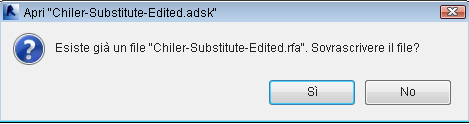
Fare clic su Sì per sovrascrivere le modifiche al file sul disco locale o su No per annullare.
Ricerca di file della famiglia di Revit (solo per Vault Professional 2014)
possibile eseguire la ricerca di un tipo di famiglia specifico e caricare i tipi in un file di progetto Revit oppure in un file di famiglia Revit attraverso la finestra di dialogo Carica famiglia di Vault.
Interfaccia utente per la ricerca dei file di famiglia
La funzione di ricerca dei file di famiglia Revit permette di localizzare rapidamente i tipi di famiglia tra i file disponibili.
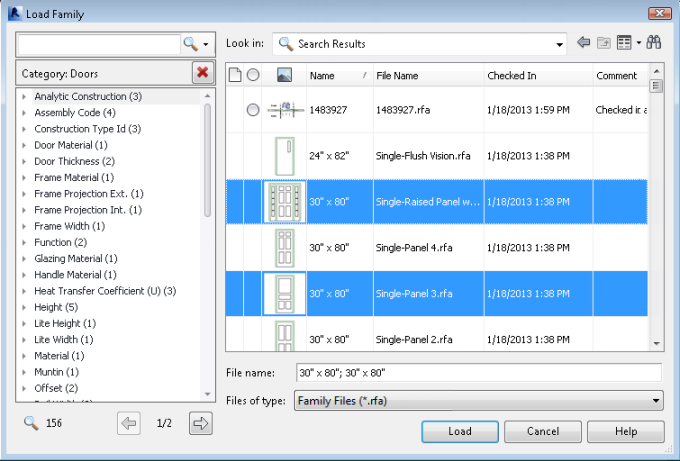
Una volta compreso il funzionamento dell'interfaccia di ricerca, l'utente potrà sfruttare appieno questa funzionalità.
|
Funzione |
Descrizione |
|---|---|
|
Casella Ricerca contenuto
|
La casella Ricerca contenuto permette di avviare una ricerca per parola chiave. Le parole chiave possono essere un valore o un parametro indicizzato dai file della famiglia di Revit presenti nel Vault. È possibile immettere una singola parola o più parole. Se vengono immesse più parole, tutte le parole devono esistere come parte dei parametri della famiglia. |
|
Barra degli indirizzi
|
Mostra l'attuale cartella durante l'esplorazione dei file. Quando si sceglie un file di famiglia, la barra degli indirizzi visualizza la dicitura Risultati ricerca, e i risultati vengono elencati nella griglia sottostante.
Nota: Quando la barra degli indirizzi viene modificato da Risultati della ricerca a una cartella, tutti i parametri vengono cancellati.
|
|
Elenco delle condizioni di ricerca
|
Ogni volta che si seleziona il valore di un parametro o si digita un valore per il parametro nel campo di ricerca, il valore viene aggiunto all'elenco delle condizioni di ricerca. Quando si seleziona un tipo di categoria dall'elenco di default, l'Elenco delle condizioni di ricerca viene aggiornato con il valore: Categoria: nome categoria. Ad esempio, se si seleziona la categoria Porte, l'Elenco delle condizioni di ricerca conterrà Categoria: porte come uno dei suoi valori. Ogni valore di ricerca può essere eliminato in qualsiasi momento o in qualsiasi ordine. Quando si rimuove un valore, i risultati della ricerca nella griglia si aggiornano mantenendo la corrispondenza con i parametri di ricerca. |
|
Elenco parametri disponibili
|
Prima di iniziare la ricerca, l'elenco di parametri mostra i tipi di categorie per ogni famiglia memorizzata nel Vault. Una volta selezionata una Categoria, i parametri associati alla categoria selezionata vengono visualizzati. Un numero accanto al parametro indica il numero dei valori per il parametro. Ogni valore disponibile per quel parametro viene elencato come elemento derivato del parametro, con un numero accanto a ciascun valore ad indicare il numero di tipi di famiglia che potrebbe essere visualizzato se selezionato. |
|
Griglia
|
La griglia visualizza i tipi di famiglia Revit che soddisfano i parametri di ricerca correnti. Selezionare un tipo di famiglia Revit per caricare tale tipo di famiglia.
Nota: Se si seleziona una famiglia di Revit, l'Elenco delle condizioni di ricerca viene aggiornato in modo da includere il nome file della famiglia (ad esempio, file: FileName.rfa).
|
|
Conteggio risultati
|
Il numero dei tipi di famiglia nei risultati di ricerca correnti compare nell'area Numero risultati. Ogni volta che i parametri di ricerca cambiano, il conteggio si aggiorna rispecchiando il nuovo numero di tipi di famiglia restituiti dalla ricerca. |
|
Controllo pagina
|
Il controllo pagina consente di scorrere i risultati nella griglia. Nella griglia vengono visualizzati fino a 100 risultati per volta. |
Operazioni di ricerca
Di seguito è riportato un elenco di attività di ricerca eseguibili con la funzione di ricerca del modulo aggiuntivo Vault per Revit.
- Cercare tra tutti i file della famiglia nel vault
- Cercare all'interno di una categoria
- Cercare all'interno di uno specifico file di famiglia
- Cercare parametri in tipi di famiglia utilizzando una stringa di ricerca
- Cercare mediante una combinazione tra categoria e stringhe di ricerca
Cercare tra tutti i file della famiglia nel vault
- Avvio della finestra di dialogo Carica famiglia.
- Immettere una stringa di ricerca nel campo di ricerca.
La stringa immessa viene aggiunta all'Elenco parametri ricercati. La griglia visualizza tutti i tipi di famiglia del vault che corrispondono alla stringa di ricerca. Nell'elenco dei parametri viene visualizzato un elenco di parametri disponibili per i tipi di famiglia della griglia.
- Selezionare uno o più tipi di famiglia nella griglia e fare clic su Carica.
Cercare all'interno di una categoria
- Aprire la finestra di dialogo Carica famiglia.
- Selezionare un tipo di categoria da cercare.
La categoria selezionata viene aggiunta all'Elenco delle condizioni di ricerca. La griglia visualizza tutti i tipi di famiglia che corrispondono alla categoria selezionata. Nell'elenco dei parametri disponibili viene visualizzato un elenco di parametri disponibili per i tipi di famiglia della griglia.
- Selezionare un parametro dall'Elenco parametri disponibili per perfezionare ulteriormente la ricerca.
La griglia visualizza tutti i tipi di famiglie corrispondenti ai parametri selezionati e l'Elenco parametri disponibili viene aggiornato solo con i parametri disponibili per i risultati visualizzati nella griglia.
- Selezionare uno o più tipi di famiglia nella griglia e fare clic su Carica.
Ricerca testuale con l'Elenco delle condizioni di ricerca
- Aprire la finestra di dialogo Carica famiglia.
- Immettere una stringa di ricerca nel campo di ricerca.
La stringa inserita viene aggiunta all'Elenco delle condizioni di ricerca. La griglia visualizza tutti i tipi di famiglia che corrispondono alla stringa di ricerca e alla categoria selezionata. Nell'elenco dei parametri disponibili viene visualizzato un elenco di parametri disponibili per i tipi di famiglia della griglia.
- Selezionare parametro e valore dall'Elenco parametri disponibili per perfezionare ulteriormente la ricerca.
La griglia visualizza tutti i tipi di famiglie corrispondenti ai parametri selezionati e l'Elenco parametri disponibili viene aggiornato solo con i parametri disponibili per i risultati visualizzati nella griglia.
- Selezionare uno o più tipi di famiglia nella griglia e fare clic su Carica.
Selezionare un tipo di famiglia da un file
- Aprire la finestra di dialogo Carica famiglia.
- Selezionare un file RFA di Revit nel riquadro destro, dal quale è possibile selezionare un tipo di famiglia.
Il file RFA Revit viene aggiunto all'Elenco delle condizioni di ricerca e la griglia visualizza tutti i tipi di famiglia associati al file selezionato. Nell'elenco dei parametri disponibili viene visualizzato un elenco di parametri per i tipi di famiglia della griglia.
- Selezionare uno o più tipi di famiglia nella griglia e fare clic su Carica.
Uso di un parametro ricercato con un singolo file
- Aprire la finestra di dialogo Carica famiglia.
- Selezionare un file RFA di Revit dal quale è possibile selezionare un tipo di famiglia.
La griglia visualizza tutti i tipi di famiglia associati al file selezionato. Nell'elenco dei parametri disponibili viene visualizzato un elenco di parametri per i tipi di famiglia della griglia.
- Aggiungere eventuali parametri aggiuntivi all'elenco di parametri ricercati.
La griglia visualizza tutti i tipi di famiglie corrispondenti ai parametri selezionati e l'elenco di parametri viene aggiornato solo con i parametri disponibili per i risultati visualizzati nella griglia.
- Selezionare uno o più tipi di famiglia nella griglia e fare clic su Carica.
Rimozione di un valore dall'Elenco delle condizioni di ricerca
- Fare clic sul pulsante Elimina
 accanto a un valore nell'Elenco delle condizioni di ricerca per rimuoverlo dall'elenco.
accanto a un valore nell'Elenco delle condizioni di ricerca per rimuoverlo dall'elenco. In presenza di altri parametri, la griglia aggiorna tutti i tipi di famiglia corrispondente agli altri parametri di ricerca rimanenti. Anche l'Elenco parametri disponibili viene aggiornato di conseguenza.
Salvataggio di una ricerca
- Aprire la finestra di dialogo Carica famiglia.
- Effettuare una ricerca digitando nel campo di ricerca o selezionando una categoria dall'elenco dall'elenco Tipi categoria.
- Fare clic sul pulsante a discesa accanto alla casella di testo della ricerca, quindi selezionare Salva la ricerca.
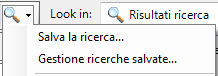
La configurazione della ricerca viene salvata.
Caricamento di una ricerca
- Aprire la finestra di dialogo Carica famiglia.
- Fare clic sulla freccia a discesa accanto alla casella di testo della ricerca, quindi selezionare la ricerca salvata da caricare.
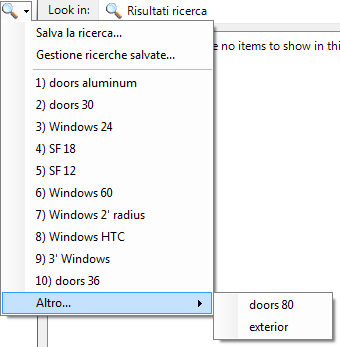
Gestione ricerche salvate
- Aprire la finestra di dialogo Carica famiglia.
- Fare clic sulla freccia a discesa accanto alla casella di testo della ricerca, quindi selezionare Gestione ricerche salvate.
Si apre la finestra di dialogo Gestione ricerche salvate.

- Per rinominare una ricerca salvata, fare clic nel campo del nome e modificare il testo.
- Per eliminare una ricerca, fare clic sul pulsante Elimina
 accanto alla riga della ricerca interessata.
accanto alla riga della ricerca interessata. - Fare clic su OKper salvare le modifiche e chiudere la finestra di dialogo Gestione ricerche salvate.
Fare clic su Esegui ricerca per eseguire la ricerca selezionata.
Fare clic su Annulla in qualsiasi momento per uscire senza salvare.
Personalizzazione della finestra di dialogo Carica famiglia
Le colonne della finestra di dialogo Carica famiglia di Autodesk Vault 2013 e 2014 sono completamente personalizzabili. Le nuove colonne supporta una vista a miniature. Inoltre, è possibile eseguire ricerche all'interno della griglia. Per accedere a questa barra di ricerca, fare clic con il pulsante destro del mouse sulla griglia e selezionare Mostra gruppo Trova.